iOS 10 komt. Apple heeft de nieuwste iOS 9.3.4 uitgebracht, iets meer dan twee weken later dan de iOS 9.3.3-release, die naar verluidt een belangrijke beveiligingsupdate biedt voor iPhone en iPad voor iOS-gebruikers. Elke iPhone-software-update brengt echter zowel gemak als problemen met zich mee. Om u beter te helpen bij het upgraden van de nieuwste iOS 9.3.4 of iOS 9.3.3, iOS 9.3, iOS 9.2.1, iOS 9, kunt u tips krijgen uit dit artikel over het updaten van iPhone-software en over veelvoorkomende problemen en oplossingen over iOS-update.
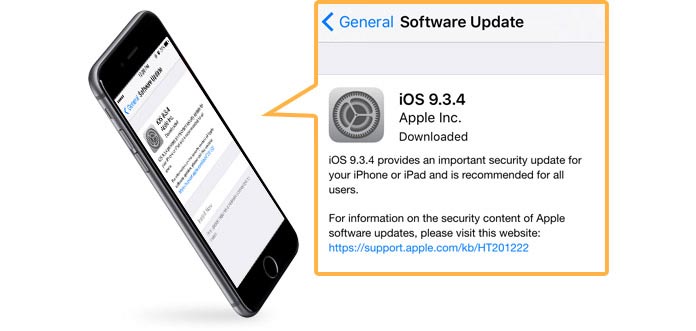
Nieuwe functies in 10 iOS-update zijn aantrekkelijk. Voordat u uw iPhone-software bijwerkt, wordt u aangeraden om een iPhone-back-up te maken via iTunes of iCloud.
Sluit uw iPhone aan op stroom en verbind hem met internet via een Wi-Fi-netwerk.
Opmerkingen: iPhone-software-update heeft een periode nodig, dus u kunt het apparaat beter volledig opladen.

Navigeer naar de app "Instellingen"> "Algemeen"> software bijwerken.
Tik Download en installeer. Mogelijk verschijnt er een bericht dat deze optie applicaties tijdelijk zal wissen om meer ruimte te krijgen om het apparaat bij te werken. Kies Doorgaan om te bevestigen en iOS zal deze verwijderde apps later opnieuw installeren. Voor meer gedetailleerde informatie kunt u van leren Apple-ondersteuning voor software-updates.
Voer desgevraagd uw wachtwoord in.
Installeer en start de nieuwste versie van iTunes. Verbind je iPhone ermee via een USB-kabel.
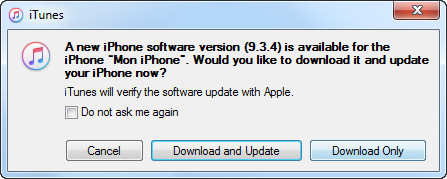
Opmerkingen: Zodra de verbinding tot stand is gebracht, herinnert iTunes u er automatisch aan om te updaten als er een goede iOS-softwareversie is. Zo niet, blijf lezen.
Klik op het apparaatpictogram onder de werkbalk.
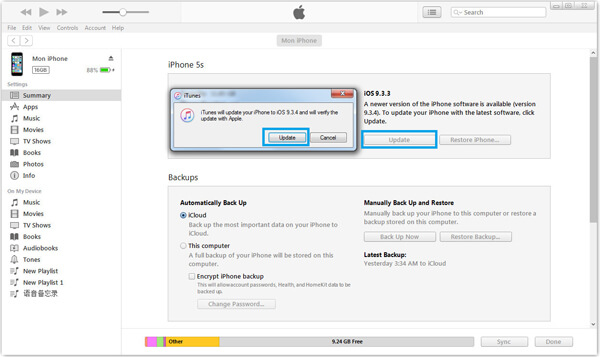
Kies "Samenvatting" en klik vervolgens op "Bijwerken". Vervolgens stuurt iTunes een bericht zoals de afbeelding laat zien.
Probleem 1: kan de software-update van de iPhone niet downloaden
Probleem 2: niet voldoende ruimte hebben om een nieuwe iOS-versie te downloaden
Probleem 3: iPhone zit vast op Apple-logo bij het updaten van iPhone-software
Probleem 4: Wi-Fi-probleem bij het updaten van iPhone-software
Probleem 5: gegevensverlies na het upgraden naar nieuwe iPhone-software
Dit is een veelvoorkomend probleem dat iOS-gebruikers tegenkomen zodra Apple de nieuwe heeft uitgebracht iOS software-update. Veel klachten geven aan dat het downloadproces uren kost of dat gebruikers de update zelfs niet downloaden.
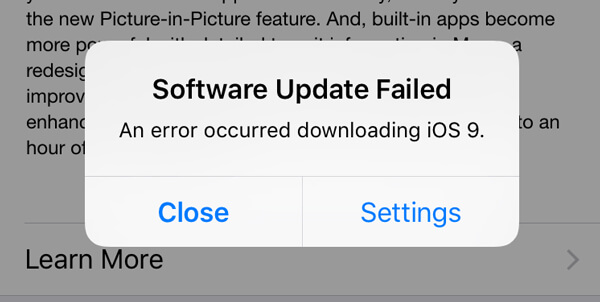
Oplossing:
Om de mislukte fout op te lossen, raden we u aan om meer dan een dag te wachten om de spits van het downloaden en enkele kleine onopgemerkte bugs in de iOS-bètaversie te vermijden.
Voor het upgraden naar een nieuwe iOS-versie is voldoende ruimte nodig van meer dan 1 GB, wat voor veel iOS-apparaten van 8 of 16 GB een beetje moeilijk kan zijn. Gelukkig kunnen gebruikers met iOS 9 en latere versies apps tijdelijk verwijderen tijdens het installeren van de software-update. Zodra het proces is voltooid, worden de gewiste apps automatisch opnieuw geïnstalleerd.
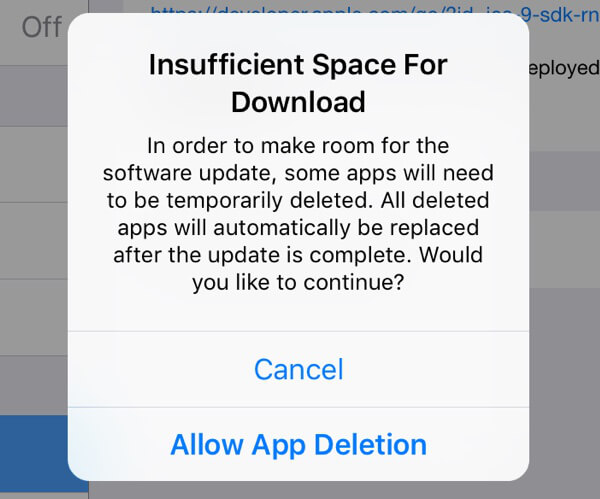
Oplossingen:
Om meer opslagruimte op uw iPhone te krijgen, kunt u Photos Stream uitschakelen, onnodige applicaties verwijderen, enkele foto's of video's verwijderen, iMessages / sms-berichten / MMS-berichten wissen, ruimtegebruikte documenten wissen enzovoort.
Veel gebruikers klagen dat hun apparaten vastzitten Apple logo tijdens het proces van software-update. Als het om een dergelijke fout gaat, moet u uw apparaat handmatig uit het Apple-logo halen.

Oplossingen:
◆ Houd de startknop en de aan / uit-knop van de iPhone bijna 10 seconden ingedrukt om het apparaat geforceerd opnieuw op te starten. Als deze actie niet werkt, lees dan verder.
◆ U moet het apparaat handmatig de iPhone-herstelmodus laten openen. Start de nieuwste iTunes en verbind de iPhone met de computer via een USB-kabel. Houd Home & Power seconden ingedrukt totdat het iTunes-logo op je iPhone-scherm wordt weergegeven. Herstel ten slotte uw iPhone met iTunes.
Opmerkingen: U kunt beter een back-up van het apparaat maken voordat de iPhone-software-update wordt uitgevoerd in het geval dat u de iPhone herstelt met een bestaande back-up op iTunes of iCloud.
iPhone-software-update heeft een goede netwerkverbinding nodig en veel mensen kiezen ervoor om de iPhone te upgraden met een verbonden wifi-netwerk. Een ander veel voorkomend probleem dat veel gebruikers tegenkomen, is het wifi-probleem (iPhone maakt geen verbinding met wifi?)

Oplossingen:
◆ Reset netwerk instellingen: Navigeer naar iPhone "Instellingen app"> "Algemeen"> "Reset"> "Netwerkinstellingen opnieuw instellen". Vervolgens vernieuwt uw iPhone de netwerkinstellingen. Maak opnieuw verbinding met wifi om te zien of het werkt of niet.
◆ Schakel WLAN-netwerken uit in System Service: Hiermee wordt het WLAN-netwerk niet volledig uitgeschakeld, maar wordt de locatie uitgeschakeld die wordt toegepast voor draadloze netwerken. Ga naar de app "Instellingen"> "Privacy"> "Locatieservices"> "Systeemservices"> Schuif "WLAN-netwerken" naar "Uit".
◆ Schakel de vliegtuigmodus in / uit: Soms wordt het Wi-Fi-probleem opgelost door de vliegtuigmodus op de iPhone in en uit te schakelen. Ga naar "Modular Control Center"> schakel "Vliegtuigmodus" in voor minimaal 10 seconden> Schakel het uit. (Zie hoe update iOS zonder wifi)
Lijdt u aan het verliezen van belangrijke gegevens na het updaten van de iPhone-software? Een groot aantal gebruikers voelt zich machteloos wanneer ze dergelijke gegevensverliesproblemen tegenkomen. Misschien ontbreekt het u aan een betrouwbare iOS-tool voor gegevensherstel van derden om u te helpen. Gelukkig, Aiseesoft FoneLab is ontworpen om u te helpen de iPhone te herstellen van iCloud of iTunes.

Stap 1: Selecteer Herstellen van iCloud-back-upbestand en log in bij iCloud.

Stap 2: Download het juiste iCloud-back-upbestand om gegevens te scannen.

Stap 3: klik op "Herstellen" na het kiezen van de gewiste iPhone-gegevens.
In dit artikel laten we je vooral de stappen zien Iphone software update evenals veelvoorkomende problemen en oplossingen ervan. Ik hoop dat je wat tips kunt krijgen na het lezen van dit bericht.
iPhone-update is een automatisch proces. Als je per ongeluk gegevens bent kwijtgeraakt na iOS-update, bezoek dan dit bericht: gegevens herstellen na iOS-update.